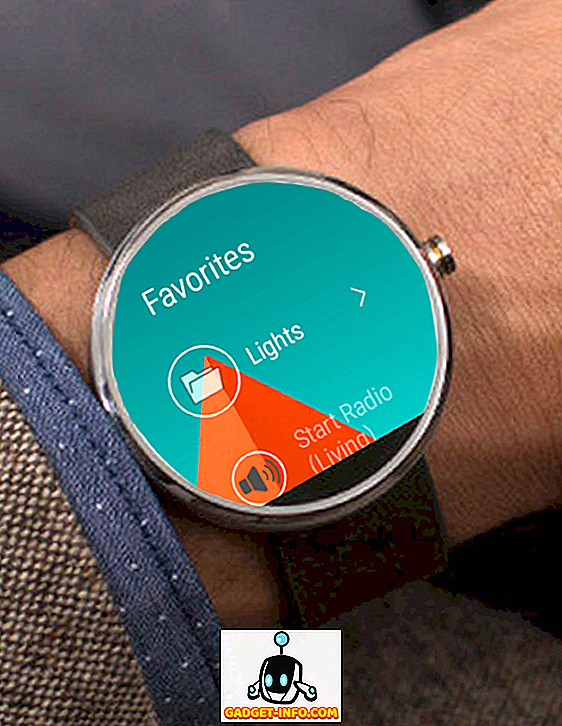Míg a konzolok növekedhetnek, a játékosok nagy száma továbbra is a számítógépekre támaszkodik. Mindenféle játék áll rendelkezésre az Ön számára, hogy kipróbálhassák, a sporttól kezdve az FPS-ig a stratégiáig és mi nem! De a szórakozás kettős, amikor megoszthatja a játékmenetet barátaival és más játékosokkal világszerte. Miközben a streaming az egyik módja annak, hogy rendszeresen járjon el, általában az interneten jár, és nagyban függ a sávszélességétől. Azonban a játékfelvétel felvétele és a megosztás megosztása sokkal jobb választás lehet sok ember számára. Nos, ha valaki, aki a legjobb játékrögzítő szoftvert keres a játékmenet rögzítéséhez, olvassa tovább, hiszen a legjobb játékfelvétel-szoftverek közül 10-et listázunk a játék során a Windows rendszeren:
A legjobb játékrögzítő szoftver a Windows rendszeren
Megjegyzés: A legtöbb ilyen eszköz nyers videókat rögzít bármilyen tömörítés nélkül. Ez óriási videóméretet eredményez, ezért ajánlott, hogy csak videókat rögzítsen a meghajtóra, amely elegendő helyet foglal el. Ha megkapja a videót, győződjön meg róla, hogy bárhol máshol is tömöríti azt. Ha nincs megadva, a szoftver által rögzített maximális felbontás megegyezik a kijelzővel. Végül, mindegyiknél 30fps vagy 60 kép / mp-es standard opciókat kap.
1. Nyissa meg a műsorszolgáltató szoftverét

Valószínűleg a legjobb eszköz a nyílt forráskódú természet és a rugalmasság miatt, az Open Broadcaster Software vagy az OBS a legkedvezőbb eszköz a sok játékos számára. Legyen ez egyszerűen a játékmenet rögzítése, vagy akár egymás mellé streaming, az OBS az Ön számára. Nincs szükség speciális beállítások megváltoztatására, csak válassza ki azt a forrást, amelyet rögzíteni szeretne, és indítsa el a felvételt. Van azonban egy olyan tanulási görbe, amelyhez hozzászokhatunk időben. Az OBS képes MP4 és FLV formátumban rögzíteni, és a számítógép GPU-ját használja a kiváló minőségű streaminghez. 1: 1 arányban rögzíti, azaz ugyanúgy, mint a panel. Az alapvető videofelvétel és -megtakarítási funkciók mellett számos más funkciót is kínál, amelyek tökéletesen megfelelnek a videó bemutatóknak. Ezek a funkciók közé tartozik a Picture-in-Picture mód, az egyéni vízjelek és a Push-to-Talk mód.
Előnyök:- Szabad és nyílt forráskód
- Kereszttartó támogatás
- Különböző bővítmények a tapasztalat növeléséhez
- A legtöbb élő streaming platform támogatása
- Hatalmas közösségi támogatás
Hátrányok:
- Meredek tanulási görbe
- Nem a leginkább felhasználóbarát felhasználói felület
Kompatibilitás: Windows 10, 8.1, 8 és 7, MacOS (10.11 és újabb), Linux (Ubuntu 14.04 és újabb) Árképzés: Ingyenes letöltés OBS
2. Streamlabs OBS

Ha éppen most kezdődik, és az OBS felületét egy kicsit túl bonyolultnak találja, akkor feltétlenül nézze meg a Streamlabs OBS-t. A Streamlabs OBS egy videofelvétel és streaming platform, amelynek célja, hogy egyszerűsítse az OBS felületét kezdőknek. A szoftver nagyon könnyen használható, és tele van olyan integrált funkciókkal, amelyek segítenek a játékok rögzítésében és lejátszásában. Mivel a szoftver csatlakozik a Streamlabs fiókjához, lehetővé teszi, hogy az összes eszközt közvetlenül a vállalat webhelyéről importálja, anélkül, hogy több URL-t másolna és beillesztene. A szoftver ugyanazokkal a funkciókkal büszkélkedhet, mint az eredeti OBS, bár egyszerűsített kezelőfelülettel, így jobban hasonlít az OBS bőrű változatához.
Előnyök:- Ingyenesen használható
- Számos bővítményt tartalmaz a felhasználói élmény javítása érdekében
- Könnyen beállítható
- Az erőforrásokat és a beállításokat menti a felhőre
Hátrányok:
- Valószínűbb, hogy összeomlik az összes kiegészítőjével
- Kevesebb kódolási opció, mint az OBS
- Jelenleg bétában van, így bizonyos problémákkal szembesülhet
- Nincs keresztplatformos támogatás
Kompatibilitás: Windows 10, 8.1, 8 és 7 Ár: Ingyenes letöltés Streamlabs OBS
3. Nvidia GeForce tapasztalat

Ha Nvidia GPU-val rendelkezik, akkor már megkapta a kéréseket, hogy telepítse a GeForce Experience-t a készüléken. Nos, az Nvidia illesztőprogramjainak frissítése mellett a szoftver az Nvidia Shadowplay funkcióját is magában foglalja, így könnyedén felveheti a játékokat. A ShadowPlay egyik legjobb tulajdonsága, hogy a GPU-t (Nvenc) használja a videó kódolás kezelésére, ami azt jelenti, hogy nem igényel sok a CPU teljesítményének módját. A szoftver ugyanolyan felbontással rögzítheti a kijelzőt, így ha van egy 4K-os panelje, a felvételei szintén 4K-ban lesznek. Abban az esetben, ha rendelkezik Nvidia GPU-val, a GeForce Experience szoftvernek meg kell próbálnia, mivel nem fizet egy fillért sem, és általában jól működik az alapvető játékrögzítéshez.
Előnyök:- Ingyenesen használható
- Egyszerű és egyszerű
- A kódolás kezeléséhez GPU-t használ
Hátrányok:
- Csak az Nvidia GPU-kkal működik
- Nincs olyan sok funkciója, mint a többi szoftver
Kompatibilitás: Windows 10, 8.1, 8 és 7 Árképzés: Ingyenes letöltés Nvidia GeForce Experience
4. AMD ReLive

Tehát az Nvidia saját felvételi szoftverrel rendelkezik, nem gondolod, hogy az AMD-nek is van ilyen? Írja be az AMD ReLive-t, amely a cég saját szoftvere a játékmenet AMD-kártyán történő rögzítésére. Az Nvidia megoldáshoz hasonlóan az AMD ReLive a GPU-t használja a legtöbb kódoláshoz, így megtakarítja a CPU-ciklusokat más dolgokra. A framerátumokra gyakorolt hatás elég kicsi (5-10 százalék a legtöbb esetben), de a bonyolultabb streaming-beállításoknál ez elmaradhat. Mi több, hogy a szoftver támogatja a feljavítást is. Mint ilyen, ha 1080p-nál játszik, még mindig 4K UHD-on rögzíthet. Ha van egy AMD GPU, akkor az AMD ReLive-t feltétlenül meg kell adnia.
Előnyök:- Ingyenesen használható
- Egyszerű beállítás és egyszerű használat
- Támogatás az átméretezéshez
Hátrányok:
- Csak AMD GPU-kkal működik
- Nincs olyan sok funkciója, mint a dedikált rögzítő szoftver
Kompatibilitás: az RX Vega, az 500-as sorozatú grafikai termékek és az újabbak csak a Windows 10 és 7 64-bitesen támogatottak; Radeon R9 Fury, Radeon Pro Duo és Radeon RX 400 sorozat Windows 10, 8.1 és 7 rendszeren 64 bites árképzés: Ingyenes letöltés AMD ReLive
5. Bandicam

A Bandicam képernyőrögzítő az egyik legismertebb szoftver a képernyőfelvétel szempontjából. Miközben a Windows képernyőjén felvevő készülékként van elhelyezve, a nagy bitrátákkal és képkockákkal rögzített szoftver nagyszerű felvételi szoftverként is megduplázódik. A videókat testreszabható képsebességgel és 4K Ultra HD felbontással lehet rögzíteni. Még olyan magas színvonalon is kínál a kis méretű videofelvételeket, mert beépített tömörítési funkciója biztosítja, hogy a minőségre ne kerüljön áldozat, és a legkisebb fájlméretet kapja. A felvételek módosíthatók a játék vagy más számítógépes tevékenységekhez, és az ablak mérete csökkenthető.
Előnyök:- Két rögzítési mód
- A rögzítési terület átméretezése
- Számos kodek és formátum támogatása
- Beépített tömörítési funkció
Hátrányok:
- Elég drága
- Előfordulhat, hogy a videók egy kis késleltetési problémával rendelkeznek
Kompatibilitás: Windows 10, 8.1, 8, 7 és Vista árképzés: Free Trial, 60 $ 1 licencért Bandicam letöltése
6. XSplit Gamecaster

Az XSplit az egyik legegyszerűbb, de mégis energiatakarékos felvételi eszköz. Valójában személyesen azt használom, hogy a Twitch csatornámra sugározzam. De a streamingen kívül a szoftver könnyen használható a játék minőségének magas színvonalú rögzítésére. A felvételt egyetlen gombnyomással indíthatja el, és az XSplit konfigurálja a beállításokat az Ön számítógépének megfelelően. Mi több, hogy olyan funkciókat használhat, mint a kép-a-kép mód, a vízjelek, a videomegjelzések és a szociális média integrációja. Az Xsplit lehetővé teszi a videók szerkesztését a beépített videószerkesztővel és az összes rögzített videót könnyen kezelheti, és megoszthatja azokat a világgal.
Előnyök:- Az ingyenes verzió elegendő funkcióval rendelkezik ahhoz, hogy elinduljon
- Lehetővé teszi, hogy egy kattintással rögzítse a helyi vagy az összes népszerű platformra
- Nagy támogatási fórumok, amelyek megoldhatják az esetleges problémákat
Hátrányok:
- A speciális funkciók csak havi előfizetéssel zárhatók
- A prémium licenc idővel költséges lehet
Kompatibilitás: Windows 10, 8.1 és 7 Árképzés: Ingyenes, prémium licencek $ 8.32 / mo-tól kezdődően Letöltés XSplit Gamecaster
7. Keverék

A Dxtory egy másik egyszerű eszköz ebben a listában, amely rengeteg funkciót kínál, miközben nagyon könnyű a rendszeren. Tény, hogy ez az egyik legkönnyebb szoftver, mégis elég erős. A kezelőfelület rendkívül egyszerű, és nagyon könnyű megérteni az összes beállítást és csípni őket. Elveszi a veszteségmentes videókat a legmagasabb minőségben, hogy biztosítsa a legjobb videót (hatalmas méret). Az audió beállítások is meglehetősen robusztusak, hogy egyszerre két hangot rögzítsenek, például a játékhangot és a mikrofon hangját, amelyet később külön-külön lehet szerkeszteni. A Video beállításokban megadhatja a videó codec-et, másodpercenként 10-120 képkockát, forrásokat, méretet és formátumot. A szoftvert arra kényszerítheti, hogy automatikusan elindítsa a játékot, amikor elindul, és kiegyensúlyozza, hogy a szoftver nyomást gyakorol-e a GPU-ra vagy a CPU-ra a felvételhez.
Előnyök:- Alapszintű felhasználói felület
- Intuitív felhasználói élmény
- Rengeteg testreszabási lehetőség
Hátrányok:
- Bosszantó tárgyalási értesítés
- Nem alkalmi felhasználók számára
Kompatibilitás: Windows 10, 8.1, 8, 7, Vista és XP árképzés: Free Trial, 35 $ 1 licencért Dxtory letöltése
8. Akció!

Akció! az egyik legjobb játékrögzítő szoftver, amelyet most használhatsz, vagyis ha van egy erős számítógéped. A szoftver használja a GPU-t a felvételek felgyorsítására, és kevesebb nyomást gyakorol a CPU-ra. Kiváló minőségű videókat hozhat létre akár 4k felbontással, nagy képsebességgel és még élő kommentárral is. Mi több, hogy a videókat az összes népszerű szolgáltatás, például a YouTube, a Hitbox, a Twitch, a Livestream és az Ustream stb. Az időeltolásos üzemmód is rendelkezésre áll, de 20 perc helyett 10 percre korlátozódik. A videókat is szerkeszthetik, mint például a vágás, a lassú mozgás és más alapvető szerkesztési funkciók.
Előnyök:- Gazdag tulajdonság
- GPU gyorsulás
- Könnyen kezelhető
- Nagyszerű lehetőségek a fájlmegosztáshoz
- Nagyfelbontású lejátszás
Hátrányok:
- A nagyobb képsebesség több memóriát foglal magában
- Nincs lehetőség a képkockák testreszabására
- Elég drága
Kompatibilitás: Windows 10, 8.1, 8, 7 és Vista árképzés: Free Trial, $ 29, 95 per felhasználó Letöltés Action!
9. D3DGear

A D3DGear egyszerű és egyszerű eszköz lehet, de rendkívül hasznos. A játékrögzítő szoftver nem igényel speciális beállítást. Valójában csak telepíted, és egy kattintásnyira van a játékfelvétel felvételéről. A könnyű kivitel mellett beépített tömörítési rendszerrel is rendelkezik, amely összenyomja az összes felvett videót. A videók valós idejű tömörítésre kerülnek, ami azt jelenti, hogy még akkor is, ha kevesebb hely van a meghajtóban, videofelvételt készíthet. Kis méretének ellenére a GPU gyorsulását is használja a GPU-ra, nem pedig a CPU-ra. A szoftver automatikusan azonosítja a játékokat, és csatlakozik hozzájuk. A felvétel elindításához vagy leállításához csak a gyorsbillentyűt kell megnyomnia.
Előnyök:- Alapszintű felhasználói felület
- Könnyen kezelhető
- Valós idejű tömörítés
- Szintén nagyszerű a népszerű élő közvetítésű webhelyeken történő közvetítéshez
Hátrányok:
- Korlátozott funkciók
- Elavult felhasználói felület
Kompatibilitás: Windows 10, 8.1, 8, 7, Vista és XP Árképzés: Ingyenes 15 napos próbaverzió, $ 29.85 1 licencért D3DGear letöltése
10. Windows játék DVR

Lehetséges, hogy Windows 10-et futtat a felülvizsgálat olvasása közben. Ha ez a helyzet, és csak egy egyszerű eszközre van szüksége a játékmenet rögzítéséhez, és semmi más, a Windows játék DVR-nek meg kell tennie a trükköt. A videofelvétel (a Win + Alt + R alapértelmezett parancsikonja) lehetővé teszi, hogy 30 fps vagy 60 képkocka / s-os felvételt, valamint szabványos (720p) vagy magas (1080p) minőséget és hangbitrátát adjon meg, és ez az. Alternatív megoldásként elindíthatja a játékboltot a billentyűparancs megnyomásával (Win + G). Az a tény, hogy olyan könnyen használható és teljesen ingyenes, mindenki számára egyszerű ajánlást tesz. Ez azonban csak kezdőknek alkalmas, és ha valami többet keres, akkor kiválaszthatja a fent említett opciók egyikét.
Előnyök:- Ingyenesen használható
- Beépített a Windows 10 rendszerrel
Hátrányok:
- Nagyon korlátozott funkciók
- Csak a Windows 10 rendszeren érhető el
Kompatibilitás: Windows 10 Árképzés: Ingyenes
LÁSD MÉG: Hogyan áramlik a csatolás PC-n keresztül
Jegyezze fel a játékmenetet egyszerűen ezen játékrögzítő szoftverekkel
A fent említett játékrögzítő szoftver teljes ellenőrzést nyújt a játék felvétele közben. Mindegyikük kiváló minőségű, de eltérő lehet a funkciókban és a könnyű használatban. Néhányan nem rendelkeznek néhány funkcióval, de nagyon könnyen használhatóak, így tökéletesek a kezdőknek. Mások a legjobbak maradhatnak olyan szakemberek számára, akik karriert akarnak tenni a streaming és a videojáték oktatói között. Akárhogy is, a fenti játékfelvétel-szoftverek listájának meg kell felelnie az Ön igényeinek. Ennek ellenére, van-e más olyan szoftver, amit úgy érzi, hogy a listán kellett volna lennie? Tájékoztassa velünk az alábbi megjegyzéseket.